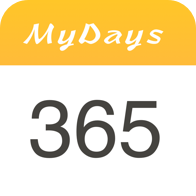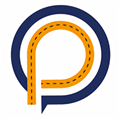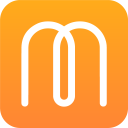方法一:修改注册表
1.打开注册表编辑器(regedit.exe)
2.打开Microsoft文件,接着依次打开Windows、Sidebar、Settings。
3.建立一个Dword值,名字为AllowElevatedProcess
4.将Dword值设置为1
5.关闭注册表编辑器,重启Windows 7,这个时候侧边栏就可以使用了。

方法二:修改UAC设置
打开电脑的任务管理器,在任务管理器中选择以管理员的身份运行程序,这个时候我们就可以通过勾选尝试调整权限,然后就能起到修改UAC的效果,这样我们就能够打开小工具图标了。
方法三:资源管理器中终止sidebar.exe
这种方法比较的简单,但是效果却不好。所以小编建议如果是资深的windows用户可以放弃使用这个方法, 但是如果是小白用户则可以尝试使用。具体的方法是打开任务管理器,然后点击管理进程,接着找到sidebar.exe,点击结束任务,即可完成。


方法四:控制面板操作法
控制面板→外观和个性→桌面小工具→点击还原windows上安装的桌面小工具,这样以后就可以解决工具栏不能正常显示的问题。
方法五:开始菜单操作法
还有一种就是从开始→所有程序→桌面小工具库→点击右键→以管理员身份运行。
方法六:修改sidebar的设置文件
在C:用户名Windows Sidebar下有一个settings.ini的文件,是桌面工具栏的设置文件。先将资源管理器中sidebar.exe终止,然后将settings.ini的后缀名改掉后,重新启动sidebar.exe,一切问题全部解决,桌面小工具的管理界面正常显示。此时将增加一个settings.ini的文件,将原来的文件删除即可。